3 sposoby edycji, przycinania, dodawania tekstu do zrzutu ekranu na Androidzie
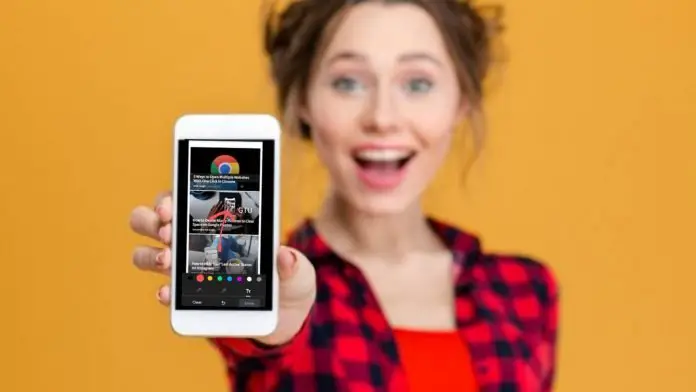
Wszyscy robimy zrzuty ekranu na naszych telefonach, aby zachować wspomnienia lub szybko coś nagrać. Czasami musimy również natychmiast udostępnić te zrzuty ekranu innym osobom i coś do nich dodać. W takim scenariuszu powinniśmy znać sztuczki, aby dodawać elementy do zrzutów ekranu, w tym tekst, adnotacje, a także je przycinać. Więc dzisiaj dzielę się kilkoma sposobami edycji zrzutów ekranu na Androidzie. Czytaj!
Przeczytaj także | 5 różnych wskazówek dotyczących robienia zrzutów ekranu na dowolnym smartfonie z systemem Android
Sposoby edycji zrzutów ekranu na Androidzie
Zrzuty ekranu można edytować na telefonie na dwa sposoby: za pomocą wbudowanej aplikacji Galeria lub za pomocą edytora zdjęć innej firmy. Na przykład możesz już wiedzieć, że Zdjęcia Google oferują niesamowite opcje edycji i istnieją inne aplikacje, które również oferują tę funkcję. Poznajmy je szczegółowo.
1. Korzystanie z wbudowanego edytora
Na telefonach z Androidem dostępne są domyślne aplikacje galerii, które oferują narzędzia do edycji zdjęć. Kiedy więc robimy zrzut ekranu, pojawia się opcja edycji, a po dotknięciu jej zostaniesz przeniesiony na stronę edycji. Tam możesz dodać tekst, przyciąć go lub coś na nim zaznaczyć.
Tutaj używamy oryginalnego telefonu z Androidem, więc pokażemy, jak edytować zrzut ekranu w domyślnej aplikacji TS, a mianowicie Zdjęciach Google:
1. Zrób zrzut ekranu na telefonie z Androidem za pomocą skrótu: jednocześnie naciskając przycisk zasilania i przycisk zmniejszania głośności.
2. Po przechwyceniu zobaczysz trzy opcje: Edytuj, usuwaj i udostępniaj.
3. Stuknij Edytuj, a zostaniesz przeniesiony do edytora Zdjęć Google. Możesz także otworzyć zdjęcie w Zdjęciach i dotknąć Edytować Z.
4. Tam na dolnym pasku narzędzi zobaczysz różne opcje edycji, takie jak- Regulacja, przycinanie i nie tylko.
5. Stuknij w Więcej da ci najczęściej używane opcje, takie jak Adnotacja, dodawanie tekstu, itp.
W ten sposób możesz przycinać, edytować lub dodawać tekst do zrzutu ekranu za pomocą Zdjęć Google na Androida.
Przeczytaj także | Jak tworzyć filmy ze swoimi zdjęciami za pomocą Zdjęć Google
2. Aplikacja iMarkup
Jest to aplikacja innej firmy, którą możesz pobrać ze sklepu Play, aby edytować zrzuty ekranu i inne obrazy. Oto jak korzystać z tej aplikacji:
1. Pobierz i zainstaluj aplikację iMarkup na swoim telefonie z Androidem.
Pobierz iMarkup
2. Teraz otwórz aplikację i wybierz opcję „Importuj zdjęcie, aby rozpocząć tagowanie”.
3. Zezwól na zezwolenie na przechowywanie, a następnie wybierz zrzut ekranu, który chcesz edytować.
4. Teraz zobaczysz kilka opcji na dole. pasek narzędzi do edycji zdjęć, takich jak tekst, przycinanie, naklejka, rysunek itp.
5. Stuknij dowolną opcję i zacznij dodawać elementy. Fajną cechą tej aplikacji jest „Mozaika”, która może rozmyć część obrazu.
Po zakończeniu dodawania elementów dotknij znacznika wyboru w dolnym rogu i gotowe. Edytowany zrzut ekranu zostanie zapisany i możesz go udostępnić innym.
3. Dodaj aplikację tekstową
To kolejna aplikacja, która pozwala edytować zrzuty ekranu na telefonie. Poza tym ta aplikacja nie tylko oferuje dodawanie tekstu z kilkoma dostępnymi fajnymi czcionkami, ale także ma kilka dodatkowych funkcji. Oto jak korzystać z aplikacji:
1. Pobierz i zainstaluj aplikację na swoim telefonie.
Pobierz Dodaj tekst
2. Otwórz aplikację i zezwól na zezwolenie na przechowywanie.
3. Na ekranie powitalnym naciśnij „Galeria” lub bezpośrednio wybierz zdjęcie wyświetlane na ekranie głównym.
4. Następnie zdjęcie otworzy się w edytorze i zobaczysz wiele opcji, takich jak Dodaj tekst, Zdjęcie, Kształt, Naklejka, Kształt, Zastąp tło, Efekty itp.
5. Stuknij dowolną opcję, aby rozpocząć dodawanie. Po zakończeniu edycji stuknij strzałkę w prawym górnym rogu, a następnie stuknij opcję Zachowaj obrazek.
Ta aplikacja oferuje niesamowite narzędzia, takie jak zastępowanie tła, efekty, zmiana rozmiaru, obracanie itp. Możesz także udostępnić edytowane zdjęcie bezpośrednio w aplikacjach takich jak WhatsApp, Instagram itp.
Oto sposoby edytowania zrzutów ekranu na Androidzie. Możesz użyć dowolnej aplikacji innej firmy, aby uzyskać lepsze funkcje edycji zdjęć i nie tylko, bądź z nami!

![Najlepsza dmuchawa do liści [2020] | Najfajniejsze gadżety](https://www.neuf.tv/wp-content/uploads/2020/04/The-Best-Leaf-Blowers-For-2020-768x496.jpg)



